So blockieren Sie IP-Adressen in WordPress
Veröffentlicht: 2024-01-11Sind Sie besorgt über unerwünschte Besucher Ihrer WordPress-Site?
Ob Spam-Kommentare, bösartige Bots oder sogar entschlossene Hacker – unerwünschter Datenverkehr kann die Leistung und Sicherheit Ihrer Website beeinträchtigen.
Aber keine Angst! Sie können IP-Adressen in WordPress blockieren, eine einfache, aber leistungsstarke Methode, um eine sichere Umgebung für Ihre Inhalte und Ihre Community zu schaffen.
In diesem Beitrag zeigen wir Ihnen, wie Sie bösartige IPs identifizieren und Methoden zum Blockieren der IP-Adressen anwenden.
Sind Sie bereit, Ihre WordPress-Site zu sichern? Lass uns anfangen.
Inhaltsverzeichnis
- Was ist eine IP-Adresse?
- Gründe, IP-Adressen auf Ihrer WordPress-Website zu blockieren
- Identifizieren der in WordPress zu blockierenden IP-Adressen
- Methoden zum Blockieren von IP-Adressen in WordPress
- IP-Adressen von Kommentatoren blockieren
- Blockieren Sie IP-Adressen mit cPanel
- Blockieren Sie IP-Adressen mit einem Sicherheits-Plugin
- Blockieren Sie IP-Adressen, indem Sie die .htaccess-Datei bearbeiten
- Blockieren Sie IP-Adressen mithilfe der WordPress-Datei „functions.php“.
- Abschluss
1 Was ist eine IP-Adresse?
Eine IP-Adresse oder Internetprotokolladresse dient als eindeutige Kennung für jedes mit dem Internet verbundene Gerät und erleichtert die Online-Kommunikation zwischen Geräten.
Ihr Computer, Smartphone, Tablet und andere internetfähige Geräte verfügen jeweils über eine IP-Adresse und ermöglichen so die Kommunikation mit anderen Geräten im Internet.
Stellen Sie sich das Internet als ein riesiges Telefonnetzwerk vor, in dem IP-Adressen wie Telefonnummern funktionieren, die es Geräten ermöglichen, sich zu verbinden und zu kommunizieren.
Diese Adressen werden normalerweise in numerischer Form ausgedrückt (z. B. 192.168.1.1) und erfüllen zwei Hauptfunktionen: die Identifizierung von Netzwerkschnittstellen und die Angabe von Standorten.
Die IP-Adresse jedes Besuchers einer WordPress-Website wird in den Zugriffsprotokolldateien der Website gespeichert. Dies gilt auch, wenn Sie andere Websites besuchen.
Warum blockieren Sie nun den Zugriff bestimmter IP-Adressen auf Ihre Website, wenn diese für den Zugriff auf die Website unerlässlich sind? Wir werden es im nächsten Abschnitt untersuchen.
2 Gründe, IP-Adressen auf Ihrer WordPress-Website zu blockieren
Das Blockieren von IP-Adressen ist aus verschiedenen Gründen eine gängige Praxis. Lassen Sie uns nun überlegen, wann und warum Sie den Zugriff einiger IP-Adressen auf Ihre Website blockieren müssen.
2.1 Verhinderung böswilliger Aktivitäten
Wenn Sie wiederkehrende bösartige Aktionen bemerken, wie Brute-Force-Angriffe, Hacking-Versuche oder verdächtiges Verhalten von bestimmten IP-Adressen, die versuchen, auf Ihren Server oder Ihre Website zuzugreifen, sollte die Blockierung dieser IPs die nächste Maßnahme sein.
Dieser Schritt trägt dazu bei, Ihre Website vor möglichen Sicherheitsverletzungen und unbefugtem Zugriff zu schützen.
2.2 Verhindern von Spam und unerwünschten E-Mails und Kommentaren
Manchmal stoßen Sie auf den Seiten/Beiträgen Ihrer Website auf Spam-Kommentare, oft begleitet von unerwünschten Links, die zu unsicheren Quellen führen.
Das Gleiche gilt, wenn Sie ein Kontaktformular oder ein anderes Formular auf Ihrer Website haben, was dazu führt, dass Spam-E-Mails in Ihrem Posteingang landen, die irrelevant sind oder keinen aussagekräftigen Inhalt haben.
Um diese Probleme zu beheben und einen saubereren Posteingang und eine benutzerfreundlichere Website-Umgebung zu gewährleisten, ist das Blockieren von IP-Adressen, die für die Generierung von Spam-Kommentaren und E-Mails verantwortlich sind, eine wirksame Maßnahme.
2.3 Umgang mit unerwünschtem Datenverkehr
Das Blockieren von IP-Adressen kann dabei helfen, unerwünschten Datenverkehr zu verwalten und zu reduzieren, insbesondere wenn viele Anfragen von bestimmten IP-Adressen oder Adressbereichen eingehen. Bei diesem unerwünschten Datenverkehr kann es sich um Bots oder Crawler handeln.
Darüber hinaus wird die Gefahr von DDoS-Angriffen (Distributed Denial of Service) bekämpft, die dazu führen können, dass Ihre Website dauerhaft nicht mehr zugänglich ist oder die Seitenladezeiten verlängert werden.
Das Hauptziel der Blockierung dieser IP-Adressen besteht darin, die Serverlast zu verringern und die Gesamtleistung Ihres Systems zu steigern.
2.4 Beschränkung des Zugriffs auf Inhalte oder Unternehmensrichtlinien
Durch die Blockierung von IP-Adressen wird der Zugriff auf bestimmte Inhalte oder Dienste eingeschränkt. Bei abonnementbasierten Diensten beispielsweise gewährleistet die Sperrung der IP-Adressen von Nicht-Abonnenten den exklusiven Zugriff zahlender Nutzer.
Dies gilt auch für Organisationen, die sich möglicherweise dafür entscheiden, IP-Adressen zu blockieren, um Unternehmensrichtlinien durchzusetzen und den Zugriff ihrer Mitarbeiter auf bestimmte Websites oder Dienste einzuschränken. Dies ist wichtig für Unternehmen, die mit sensiblen Informationen oder proprietären Daten umgehen.
2.5 Geografische Beschränkungen
Wenn Sie den Zugriff auf Ihre Website aus bestimmten Regionen oder Ländern einschränken möchten, ist die Blockierung der IP-Adressen eine einfache Methode zur Umsetzung geografischer Beschränkungen.
3 Identifizieren der in WordPress zu blockierenden IP-Adressen
Wenn Sie es mit Spam-Kommentaren zu Ihren Beiträgen oder Seiten zu tun haben, müssen Sie unbedingt beachten, dass WordPress die IP-Adressen der Kommentatoren Ihrer Website speichert.
Um diese Informationen zu finden, navigieren Sie einfach in Ihrem WordPress-Administrationsbereich zur Seite „Kommentare“ .
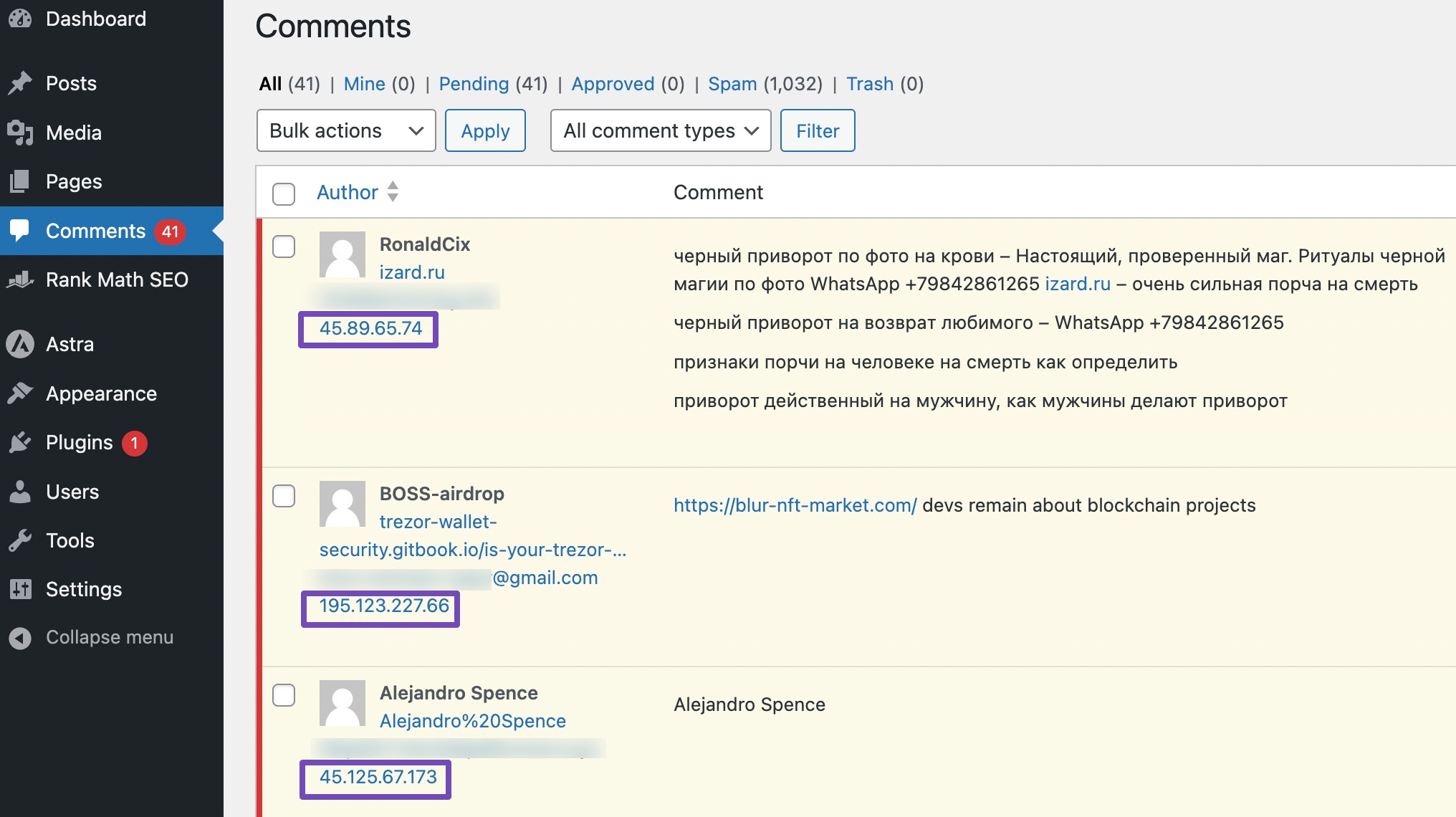
Im Falle eines schwerwiegenden Angriffs, der den Zugriff auf Ihren Admin-Bereich behindert, ist es jedoch wichtig, das Zugriffsprotokoll Ihres Servers zu überprüfen. Greifen Sie über die cPanel-Tools Ihres Hosting-Anbieters auf dieses Protokoll zu.
Navigieren Sie zum Abschnitt „Metriken“ und wählen Sie die Option „Raw Access“ aus, wie unten gezeigt.

Diese Aktion führt Sie zur Seite „Rohzugriffsprotokoll“, auf der Sie das Rohzugriffsprotokoll für Ihre Domain finden. Klicken Sie auf die Domäne, um die Zugriffsprotokolldatei herunterzuladen.

Durch Klicken auf Ihre Domain laden Sie die Protokolldatei Ihres Servers im .gz-Archivformat herunter. Fahren Sie mit dem Extrahieren der Datei fort.
Wenn Sie Probleme beim Öffnen dieses Dateiformats auf Ihrem Computer haben, versuchen Sie, es mithilfe von Online-Tools in DOC oder PDF zu konvertieren. Anschließend können Sie die konvertierte Datei herunterladen, um Ihre Rohzugriffsprotokolle anzuzeigen.
Die Zugriffsprotokolldatei enthält Rohdaten aller an Ihre Website gerichteten Anfragen, wobei jede Zeile mit der IP-Adresse beginnt, die für diese bestimmte Anfrage verantwortlich ist.
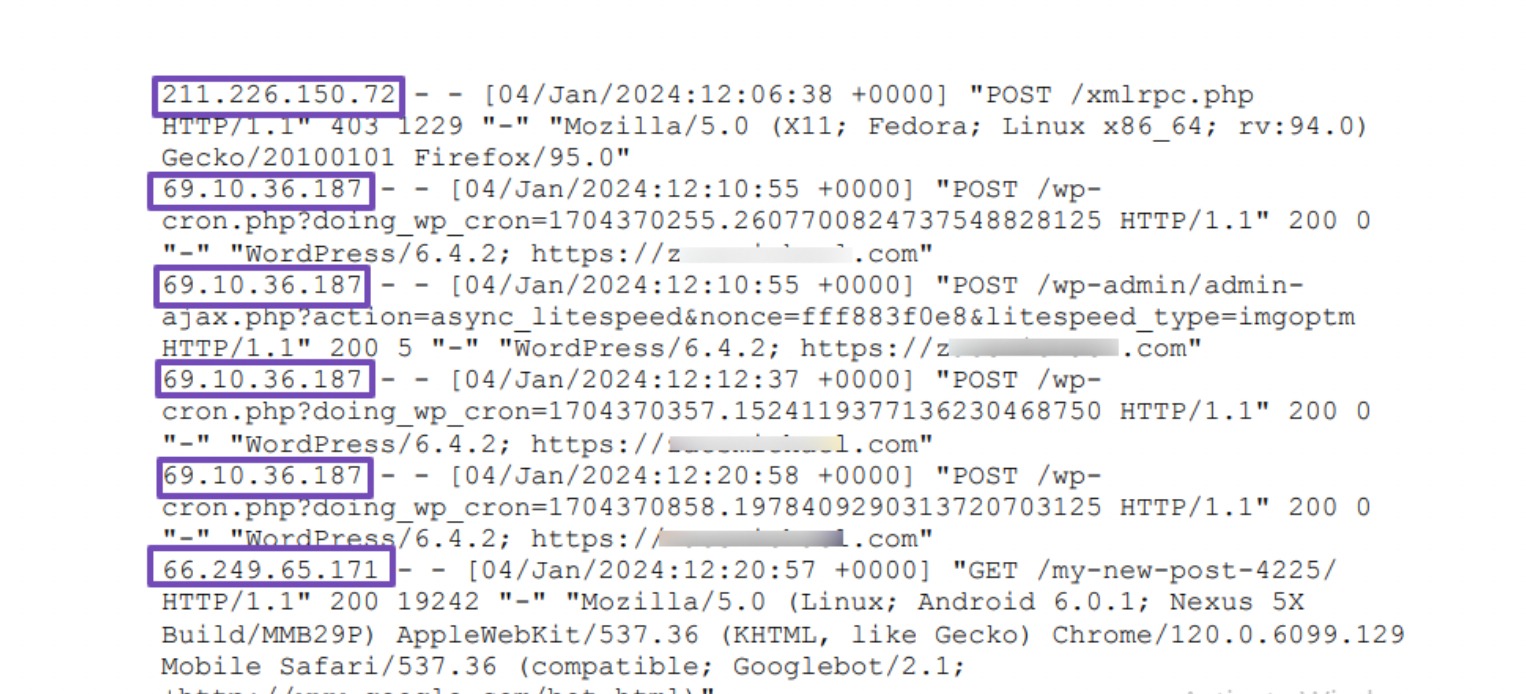
Es empfiehlt sich, im Zugriffsprotokoll nach verdächtigen IP-Adressen Ausschau zu halten, insbesondere wenn Sie feststellen, dass eine bestimmte IP-Adresse häufig angezeigt wird.
Achten Sie darauf, dass Sie sich selbst, einem echten Publikum oder Suchmaschinen nicht versehentlich den Zugriff auf Ihre Website verweigern.
Nutzen Sie bei Bedarf ein Online-IP-Suchtool, um weitere Informationen über eine verdächtige IP-Adresse zu erhalten, bevor Sie eine Entscheidung treffen.
Nachdem Sie nun wissen, wie Sie verdächtige IPs auf Ihrer Website identifizieren, besprechen wir, wie Sie den Zugriff dieser IPs auf Ihre Website blockieren können.

4 Methoden zum Blockieren von IP-Adressen in WordPress
Lassen Sie uns fünf Methoden besprechen, um den Zugriff von IP-Adressen auf Ihre WordPress-Website zu blockieren.
4.1 IP-Adressen von Kommentatoren blockieren
Mit dieser Methode können Sie verhindern, dass IPs Ihre WordPress-Beiträge oder -Seiten kommentieren.
Um dies zu implementieren, navigieren Sie in Ihrem WordPress-Dashboard zu Einstellungen → Diskussion und scrollen Sie nach unten zum Abschnitt Unzulässige Kommentarschlüssel .
Stellen Sie sicher, dass Sie die IP-Adressen eine pro Zeile eingeben, wie unten gezeigt.
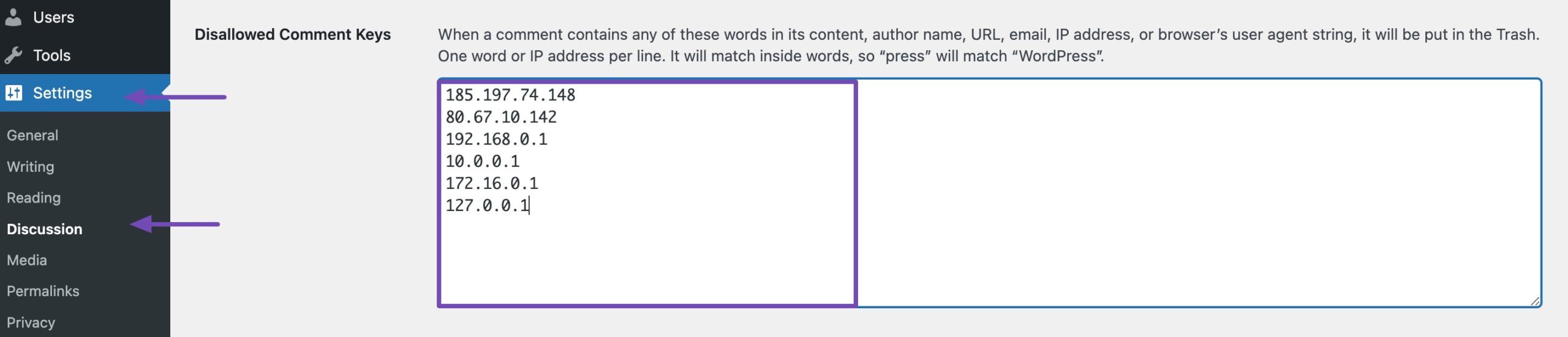
Nachdem Sie die IP-Adressen eingegeben haben, scrollen Sie zum Ende der Seite und klicken Sie auf die Schaltfläche „ Änderungen speichern “.
WordPress verhindert nun automatisch, dass Benutzer mit diesen IP-Adressen Kommentare auf Ihrer Website veröffentlichen. Diese Benutzer können Ihre Website zwar weiterhin besuchen, erhalten jedoch eine Fehlermeldung, wenn sie versuchen, einen Kommentar abzugeben.
4.2 IP-Adressen mit cPanel blockieren
Mit dieser Methode können Sie eine IP-Adresse vollständig blockieren und so Ihre WordPress-Site zuverlässig vor potenziellen Hacking-Versuchen und DDoS-Angriffen schützen.
Melden Sie sich beim cPanel-Dashboard Ihres Hosting-Kontos an und navigieren Sie zum Abschnitt „Sicherheit“ . Wählen Sie das IP-Blocker- Symbol, wie unten gezeigt.
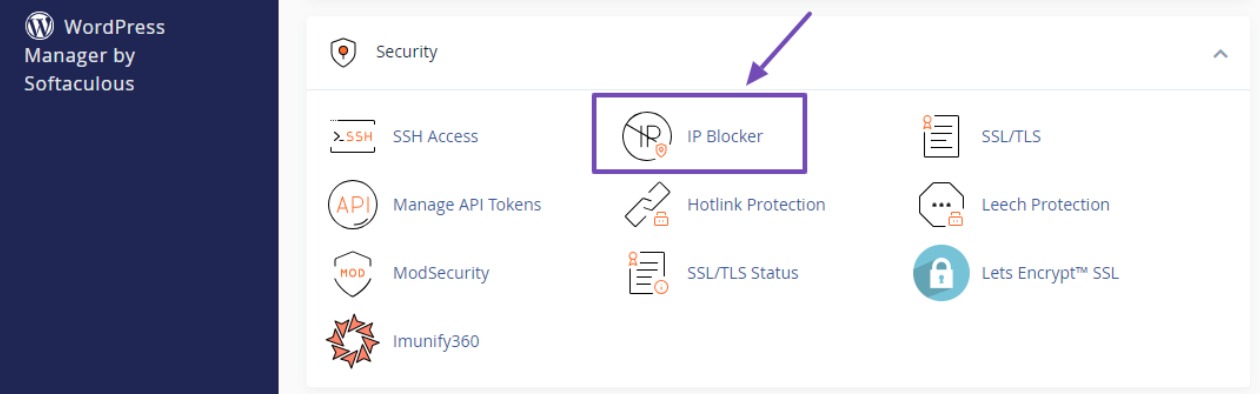
Dadurch werden Sie zur IP-Blocker-Seite weitergeleitet, auf der Sie genau die IP-Adresse angeben können, deren Zugriff auf Ihre Website blockiert werden soll.
Sie können eine einzelne IP-Adresse oder einen IP-Bereich hinzufügen und auf die Schaltfläche „Hinzufügen“ klicken.

Scrollen Sie anschließend nach unten, um die Liste der IP-Adressen anzuzeigen, für die Sie den Besuch Ihrer Website gesperrt haben. Sie können jederzeit zurückkehren, um IPs zu löschen oder die Blockierung aufzuheben, indem Sie auf die Option „Löschen“ klicken.

4.3 IP-Adressen mit einem Sicherheits-Plugin blockieren
Das Blockieren von IP-Adressen mithilfe eines Sicherheits-Plugins ist die einfachste Methode, um den Schutz Ihrer Website vor potenziellen Bedrohungen und unbefugtem Zugriff zu verbessern.
Sicherheits-Plugins wie Sucuri Security tragen dazu bei, Ihre Website vor böswilligen Angriffen zu schützen. Sehen Sie sich unser Tutorial zur Installation eines WordPress-Plugins auf Ihrer Website an.
Der Prozess beinhaltet typischerweise die Verwendung einer Web Application Firewall (WAF), die in das Sicherheits-Plugin integriert ist. Diese Firewall fungiert als Barriere zwischen Ihrer Website und dem eingehenden Datenverkehr und analysiert jede Anfrage auf potenzielle Bedrohungen. Verdächtige IP-Adressen, die für bösartige Aktivitäten wie Hacking-Versuche bekannt sind, werden vom Sicherheits-Plugin automatisch erkannt und blockiert.
Darüber hinaus können Sie die IP-Adressen weiterhin manuell mit dem Sucuri-Plugin blockieren.
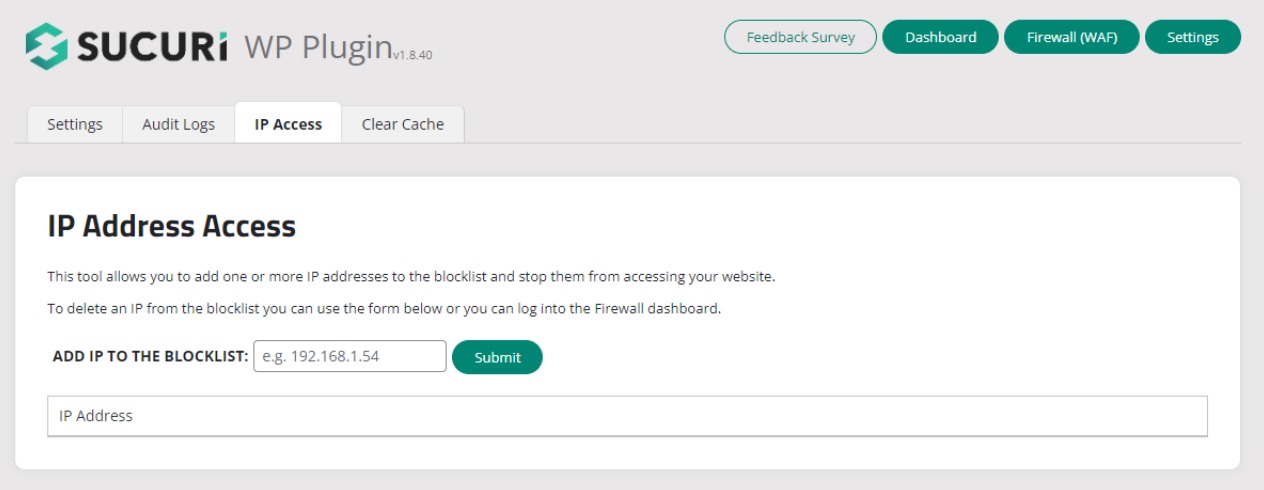
4.4 Blockieren Sie IP-Adressen durch Bearbeiten der .htaccess-Datei
Sie können den Zugriff verdächtiger IP-Adressen auf Ihre Website blockieren, indem Sie der .htaccess-Datei Ihrer Website einige Codezeilen hinzufügen.
Wenn Ihnen jedoch Programmierkenntnisse fehlen, empfehlen wir die Verwendung der zuvor genannten Methoden.
Hinweis: Es ist wichtig, Ihre Website zu sichern, bevor Sie Code hinzufügen, damit Sie Ihre Website wiederherstellen können, falls etwas schief geht.
Melden Sie sich bei Ihrem FTP-Client oder cPanel an und suchen Sie den Dateimanager in Ihrem public_html oder Site-Verzeichnis. Wählen Sie „Bearbeiten“ der .htaccess-Datei.
Fügen Sie in der .htaccess-Datei den folgenden Code am Ende der Datei ein:
deny from [IP Address You Want To Block]Ersetzen Sie die IP-Adresse, die Sie blockieren möchten, durch die tatsächliche IP-Adresse, die Sie blockieren möchten, wie unten gezeigt.
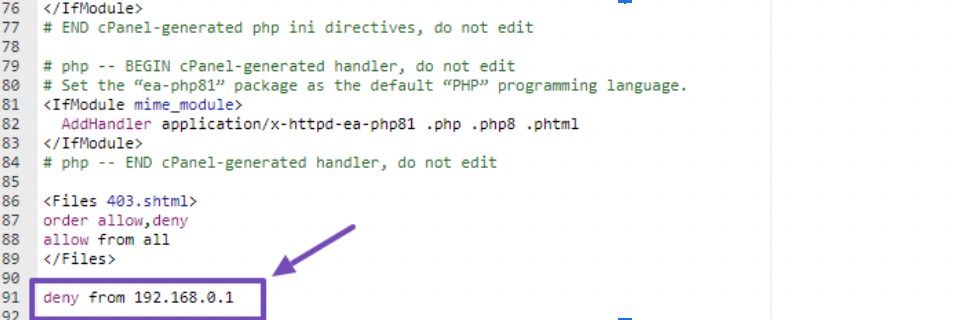
Wenn Sie mehrere IPs blockieren möchten, fügen Sie den Code für jede IP-Adresse hinzu.
4.5 IP-Adressen mithilfe der WordPress-Datei „functions.php“ blockieren
Diese Methode erfordert das Hinzufügen eines benutzerdefinierten Codes zur Datei „functions.php“ Ihres aktiven WordPress-Themes.
Unten finden Sie einen Codeausschnitt, der zeigt, wie Sie eine IP-Adresse mithilfe von „functions.php“ blockieren. Der Code verwendet ein Array, um blockierte IP-Adressen zu verfolgen. Es prüft, ob die IP des Besuchers im Array vorhanden ist, bevor der Zugriff gewährt wird.
function block_ip_addresses() { $blocked_ips = array( '192.168.0.1', '10.0.0.1', '123.456.789.0' ); if (in_array($_SERVER['REMOTE_ADDR'], $blocked_ips)) { wp_die('Access Denied'); } } add_action('init', 'block_ip_addresses'); Fügen Sie so viele IP-Adressen wie nötig hinzu, indem Sie den Stil aus dem Array $blocked_ips verwenden. Wenn Sie nur wenige haben, löschen Sie die anderen IPs und geben Sie die IPs ein, die Sie blockieren möchten.
Greifen Sie unter „Darstellung“ → „Themendatei-Editor“ auf die Datei „functions.php“ Ihres aktiven Themes zu. Wählen Sie „functions.php“, scrollen Sie nach unten und fügen Sie den Code wie gezeigt ein.

Sobald Sie alle IPs hinzugefügt haben, die Sie blockieren möchten, klicken Sie einfach auf die Schaltfläche „Datei aktualisieren“ , um Ihre Änderungen zu speichern.
Nach erfolgreicher Anwendung dieses Codes wird den angegebenen IP-Adressen der Zugriff verweigert. Der Code nutzt die Funktion wp_die und zeigt dem blockierten Benutzer die Meldung „Zugriff verweigert“ an, wie unten gezeigt.
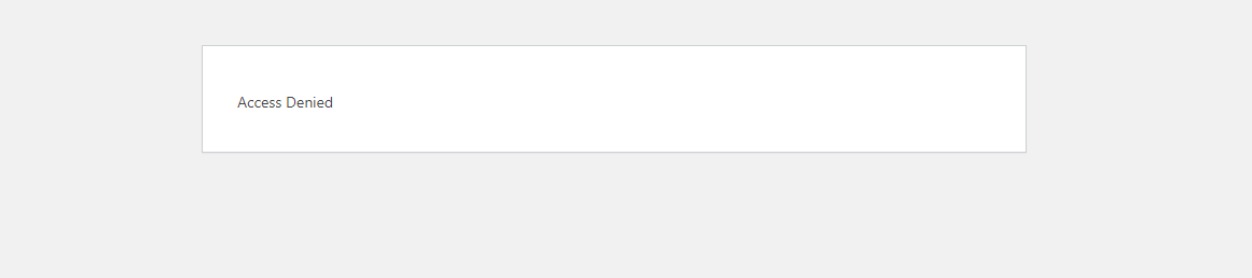
5. Schlussfolgerung
Für eine sichere Online-Präsenz ist es notwendig, Ihre WordPress-Website vor böswilligen Angriffen, Spam und unerwünschtem Datenverkehr zu schützen.
Ganz gleich, ob Sie sich für Plugins entscheiden, .htaccess-Dateien bearbeiten oder eine Firewall einrichten, nutzen Sie diese Funktionen mit Bedacht.
Das Blockieren legitimer IP-Adressen kann Nachteile haben und möglicherweise potenzielle Kunden ausschließen. Bewerten Sie daher jede IP-Adresse sorgfältig, bevor Sie Maßnahmen ergreifen.
Mit dem richtigen Ansatz kann das Blockieren von IP-Adressen die Sicherheit und Leistung Ihrer WordPress-Website erheblich verbessern, sie vor Cyber-Bedrohungen schützen und den Besuchern ein sicheres und angenehmes Benutzererlebnis gewährleisten.
Wenn Ihnen dieser Beitrag gefällt, lassen Sie es uns wissen, indem Sie @rankmathseo twittern.
